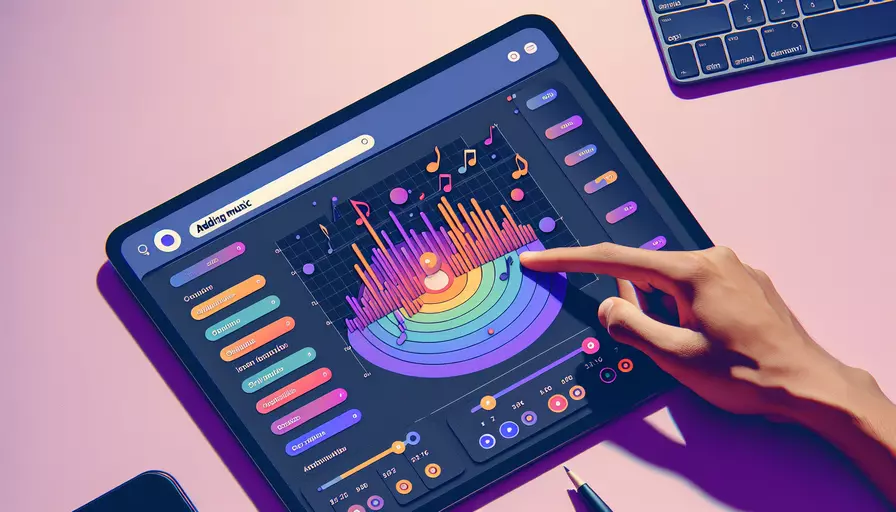
在Vue里添加音乐的方法有多种,核心方法包括:1、使用HTML5音频标签,2、使用第三方音乐播放库。下面将详细描述这些方法。
一、使用HTML5音频标签
使用HTML5的<audio>标签是最简单的方法之一。你可以直接在Vue组件中嵌入该标签,并通过JavaScript控制它的播放、暂停等功能。以下是具体步骤:
- 在模板中添加
<audio>标签:
<template>
<div>
<audio ref="audio" src="path/to/your/music/file.mp3" controls></audio>
</div>
</template>
- 在方法中控制音频播放:
<script>
export default {
methods: {
playAudio() {
this.$refs.audio.play();
},
pauseAudio() {
this.$refs.audio.pause();
}
}
}
</script>
- 样式自定义(如果需要):
你可以通过CSS自定义控制器的样式,或者隐藏默认控制器,使用自定义按钮来控制音频。
二、使用第三方音乐播放库
如果你需要更多的功能和更好的用户体验,可以使用一些流行的第三方音乐播放库,如Howler.js或Vue-APlayer。这些库提供了丰富的API和更好的兼容性。
使用Howler.js:
- 安装Howler.js:
npm install howler
- 在Vue组件中引入并使用Howler.js:
<script>
import { Howl } from 'howler';
export default {
data() {
return {
sound: null
};
},
mounted() {
this.sound = new Howl({
src: ['path/to/your/music/file.mp3']
});
},
methods: {
playAudio() {
this.sound.play();
},
pauseAudio() {
this.sound.pause();
}
}
}
</script>
使用Vue-APlayer:
- 安装Vue-APlayer:
npm install vue-aplayer
- 在Vue组件中引入并使用Vue-APlayer:
<template>
<div>
<aplayer :music="music"></aplayer>
</div>
</template>
<script>
import APlayer from 'vue-aplayer';
export default {
components: {
APlayer
},
data() {
return {
music: {
title: 'Song Title',
author: 'Artist',
url: 'path/to/your/music/file.mp3',
pic: 'path/to/your/music/cover.jpg'
}
};
}
}
</script>
三、对比HTML5音频标签和第三方库的优缺点
| 方法 | 优点 | 缺点 |
|---|---|---|
| HTML5音频标签 | 简单易用,原生支持 | 功能有限,样式定制复杂 |
| Howler.js | 功能丰富,支持多种音频格式 | 需要额外安装和学习库的使用方法 |
| Vue-APlayer | 界面美观,功能全面,易于集成 | 需要额外安装,文件体积较大 |
四、实例说明
假设你正在开发一个音乐播放应用,并希望在用户点击某个按钮时播放音乐。以下是一个完整的实例,结合了使用Howler.js的步骤:
- 安装Howler.js:
npm install howler
- 创建Vue组件:
<template>
<div>
<button @click="playAudio">Play</button>
<button @click="pauseAudio">Pause</button>
</div>
</template>
<script>
import { Howl } from 'howler';
export default {
data() {
return {
sound: null
};
},
mounted() {
this.sound = new Howl({
src: ['path/to/your/music/file.mp3']
});
},
methods: {
playAudio() {
this.sound.play();
},
pauseAudio() {
this.sound.pause();
}
}
}
</script>
- 运行项目:
确保你的项目运行正常,并点击按钮测试音乐播放功能。
五、总结
在Vue中添加音乐可以通过多种方法实现,主要包括使用HTML5音频标签和第三方音乐播放库。HTML5音频标签简单易用,但功能有限;第三方库如Howler.js和Vue-APlayer功能丰富,适合更复杂的需求。根据项目需求选择合适的方法,可以帮助你实现更好的用户体验。
建议在选择方法时,考虑项目的复杂度和用户体验的需求。如果只是简单地播放音乐,HTML5音频标签已经足够;如果需要更复杂的功能和更好的用户体验,推荐使用Howler.js或Vue-APlayer等第三方库。
相关问答FAQs:
1. 如何在Vue中加入音乐文件?
在Vue中加入音乐文件非常简单。首先,将音乐文件保存在项目的静态资源文件夹中,比如public文件夹。然后,在需要加入音乐的组件中,使用<audio>标签来引入音乐文件。例如:
<audio src="/music/mysong.mp3" controls></audio>
其中,src属性指定了音乐文件的路径,controls属性会在音乐播放器上显示控制按钮,让用户可以控制音乐的播放。
2. 如何在Vue中实现音乐的自动播放和循环播放?
要实现音乐的自动播放,可以使用autoplay属性。例如:
<audio src="/music/mysong.mp3" autoplay></audio>
要实现音乐的循环播放,可以使用loop属性。例如:
<audio src="/music/mysong.mp3" loop></audio>
如果需要同时实现自动播放和循环播放,可以将两个属性一起使用。例如:
<audio src="/music/mysong.mp3" autoplay loop></audio>
3. 如何在Vue中实现音乐的控制和事件监听?
要在Vue中实现音乐的控制和事件监听,可以使用Vue的事件绑定和方法调用。首先,在组件的data中定义一个变量来控制音乐的播放状态,例如:
data() {
return {
isPlaying: false
}
}
然后,在<audio>标签中绑定play和pause事件,并调用相应的方法来改变isPlaying的值。例如:
<audio ref="audio" src="/music/mysong.mp3" @play="isPlaying = true" @pause="isPlaying = false"></audio>
最后,在需要的地方可以使用isPlaying的值来控制音乐的播放状态,或者监听play和pause事件来执行相应的操作。例如:
<button @click="toggleMusic">{{ isPlaying ? '暂停音乐' : '播放音乐' }}</button>
methods: {
toggleMusic() {
const audio = this.$refs.audio;
if (this.isPlaying) {
audio.pause();
} else {
audio.play();
}
}
}
通过以上步骤,你就可以在Vue中实现音乐的控制和事件监听了。
文章标题:如何在VUE里加音乐,发布者:飞飞,转载请注明出处:https://worktile.com/kb/p/3670552

 微信扫一扫
微信扫一扫  支付宝扫一扫
支付宝扫一扫 